Wiele nowoczesnych gier i aplikacji komputerowych wymaga specjalnej karty graficznej. Aby znaleźć model, wcale nie jest konieczne otwieranie jednostki systemowej, ponieważ istnieją inne, prostsze sposoby.

Instrukcje
Krok 1
Najłatwiejszym i najbardziej sprawdzonym sposobem sprawdzenia, która karta graficzna jest w Twoim komputerze, jest użycie narzędzia EVEREST. Można go pobrać bezpłatnie z oficjalnej strony internetowej. Po instalacji i uruchomieniu wybierz element "Menu", znajdź katalog "Urządzenia", a w nim element "Urządzenia Windows". Następnie po prawej stronie pojawi się lista wszystkich możliwych urządzeń. Znajdź pozycję „Karty graficzne” i rozwiń ją. Wyświetlona zostanie nazwa karty graficznej. Możesz także wyświetlić główne cechy urządzenia.
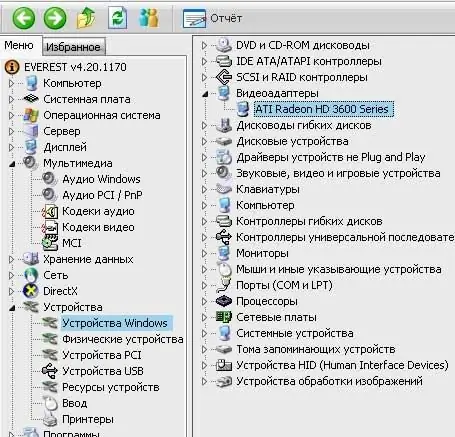
Krok 2
Drugą opcją jest użycie programu o nazwie GPU-Z. Jest również bezpłatny i dostępny na oficjalnej stronie internetowej. W przeciwieństwie do poprzedniego narzędzia program GPU-Z jest przeznaczony tylko do wyświetlania charakterystyk karty graficznej. Wystarczy uruchomić skrót, a wszystkie informacje (w tym nazwa) zostaną wyświetlone na ekranie.
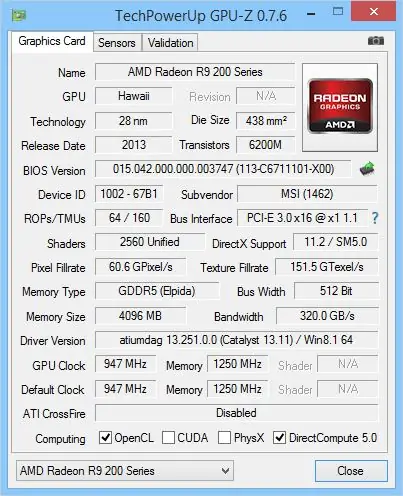
Krok 3
Nie musisz instalować oprogramowania innych firm. Standardowa funkcjonalność systemu Windows pozwala również dowiedzieć się, która karta graficzna znajduje się w Twoim komputerze. Aby to zrobić, musisz otworzyć menu „Start”, a następnie kliknąć przycisk „Panel sterowania”, aw nim wybrać element „System”. Zobaczysz okno, w którym musisz znaleźć zakładkę „Sprzęt” i kliknąć przycisk „Menedżer urządzeń”. Pozostaje tylko kliknąć skrót „Karty wideo”, a nazwa karty zostanie wyświetlona na ekranie.






